ChatGPTの画像生成機能が大きな注目を集めています。スタンプ作成や背景透過、キャラクターの3面図、漫画化にセリフ挿入、さらにはGIFアニメまで作成可能という万能さ。しかし、実際に試してみると「意外とできないこと」も多く、期待と現実にギャップが生まれることがわかりました。この記事では、ユーザーが抱えやすい疑問や失敗を、具体例を交えながら解説し、実践的な解決策を提供します。
ChatGPT画像生成の「できること」と「できないこと」

AIのイメージ
まずは、ChatGPTが画像生成できる範囲とその限界を整理しましょう。どんなに万能に見えるツールでも、実際には一部の要望には応えきれないことが多々あります。
できること想像を超える柔軟さ
ChatGPTは、以下のような画像生成が可能です
- スタンプやアイコンの作成簡単なイラストやデザインを素早く生成することができます。
- 背景透過背景を透過させた画像を作成し、他のデザインに組み込みやすくすることができます。
- キャラクターの3面図作成キャラクターの立ち絵だけでなく、側面や背面などの3D的な視点を求めることもできます。
- 漫画化・セリフ挿入既存の画像を漫画風に加工したり、セリフを追加したりすることが可能です。
- GIFアニメの作成動きのあるコンテンツも生成できます。
これだけでも非常に多機能ですが、すべてのニーズに応えられるわけではありません。次に「できないこと」に注目します。
できないこと意外な制限
ChatGPTにはいくつかの制限が存在します。これを知らずに使ってしまうと、思ったような結果が得られず、時間を無駄にしてしまうかもしれません。
- 画像サイズの制限生成できる画像サイズは、基本的に3種類(横長:1536×1024、縦長:1024×1536、正方形:1024×1024)に限られています。
- 自由なサイズ変更の難しさ「16:9の画像が欲しい」といった要求に対して、簡単にサイズを変えたり、外枠を透過させることは難しいです。
- 絶対値での余白調整画像に余白を設定したい場合、「キャラクターの顔1つ分程度の余白を」といった自然言語での依頼が有効ですが、指定した通りの精度で余白を作ることはできません。
これらの制限を理解しておかないと、意図した結果に届かず、使い方に失敗してしまうことになります。
ChatGPT画像生成における「罠」とその回避方法
実際に多くのユーザーが遭遇する「罠」に焦点を当て、その回避方法を考えてみましょう。画像生成に失敗する原因をしっかり理解し、効果的に対処することが大切です。
サイズの壁16:9やカスタムサイズには注意
「16:9の画像が欲しい」と試みても、指定した通りの画像サイズを得るのは難しいことがわかります。多くの人が試した結果、成功した例はほとんどありません。これを避けるためには、生成される画像サイズに関する制約を理解した上で、それに合ったデザインを行うことが重要です。
「透過」指示だけでは理想の結果にはならない
透過部分が16:9に合わせて自動的に生成されるわけではありません。外枠に余白ができたとしても、画像が「完璧な16:9」にはなりません。この問題を解決するには、画像を手動でトリミングしたり、後で別のツールで調整する必要があります。
余白調整の限界自然言語の工夫が必要
「48pxの余白が欲しい」というような厳密なサイズ調整は、ChatGPTの画像生成では実現しにくいです。自然言語での指示を工夫し、ざっくりとした目安で調整することが有効です。たとえば、「キャラクターの顔一つ分の余白」など、具体的かつ柔軟な表現が求められます。
ChatGPT画像生成の活用法と実践的なアドバイス
では、これらの制限を考慮しつつ、どのようにChatGPTの画像生成を実践的に活用できるのかを見ていきましょう。
画像サイズに合わせたデザイン戦略
画像サイズの制限を受け入れ、その中で効果的なデザインを行いましょう。例えば、横長の画像や正方形の画像であれば、比較的スムーズに生成できるので、その範囲内でデザインを工夫することが大切です。
生成後の編集を前提にした運用
完璧なサイズや形を生成するのは難しいですが、生成後に他の画像編集ツールを使用して微調整することで、より精度の高い成果物を得ることができます。これにより、自由度が広がります。
予め余白やサイズに関する指示を工夫する
画像生成時に、余白や配置に関して曖昧でなく、具体的かつ自然言語で指示を出すことが重要です。例えば、「キャラクターが中心にあり、左右に若干の余白が欲しい」といった指示が有効です。
よくある質問
Q: ChatGPTで生成した画像を他のツールで編集できますか?
はい、生成された画像を他の画像編集ツールで加工することで、さらに自由なカスタマイズが可能です。
Q: 画像生成のサイズ制限を回避する方法はありますか?
画像生成時に設定されたサイズ制限内でデザインを工夫するか、生成後に編集ツールでサイズ調整を行う方法があります。
【警告】このままでは、AI時代に取り残されます。

あなたの市場価値は一瞬で陳腐化する危機に瀕しています。
今、あなたがChatGPTの表面的な使い方に満足している間に、ライバルたちはAIを「戦略的武器」に変え、圧倒的な差をつけています。数年後、あなたの仕事やキャリアは、AIを本質的に理解している人材によって「奪われる側」になっていませんか?
未来への漠然とした不安を、確かな自信と市場価値に変える時です。
当サイトでは、ChatGPTをはじめとする生成AIの「なぜそう動くのか」という原理と、「どう活用すれば勝てるのか」という全体戦略を徹底的に解説している記事を多く掲載しています。
単なる操作方法ではなく、AIを指揮するリーダーになるための思考と知識を、網羅的に提供します。
取り残される恐怖を、未来を掴む確固たる自信に変えるための戦略図。あなたのキャリアを成功に導く決定的な一歩を、当サイトの記事を読んで踏み出してください! 読んだ瞬間から、あなたはAIの波に乗る側になります。
他の記事は下記のリンクからご覧いただけます。
まとめ
ChatGPTの画像生成には素晴らしい可能性が広がっていますが、いくつかの制限も存在します。これらの制限を理解し、賢く活用することで、効率的に魅力的な画像を作成することができます。ツールの強みを最大限に引き出し、失敗を避けるために、常にサイズや余白調整についての考慮が必要です。
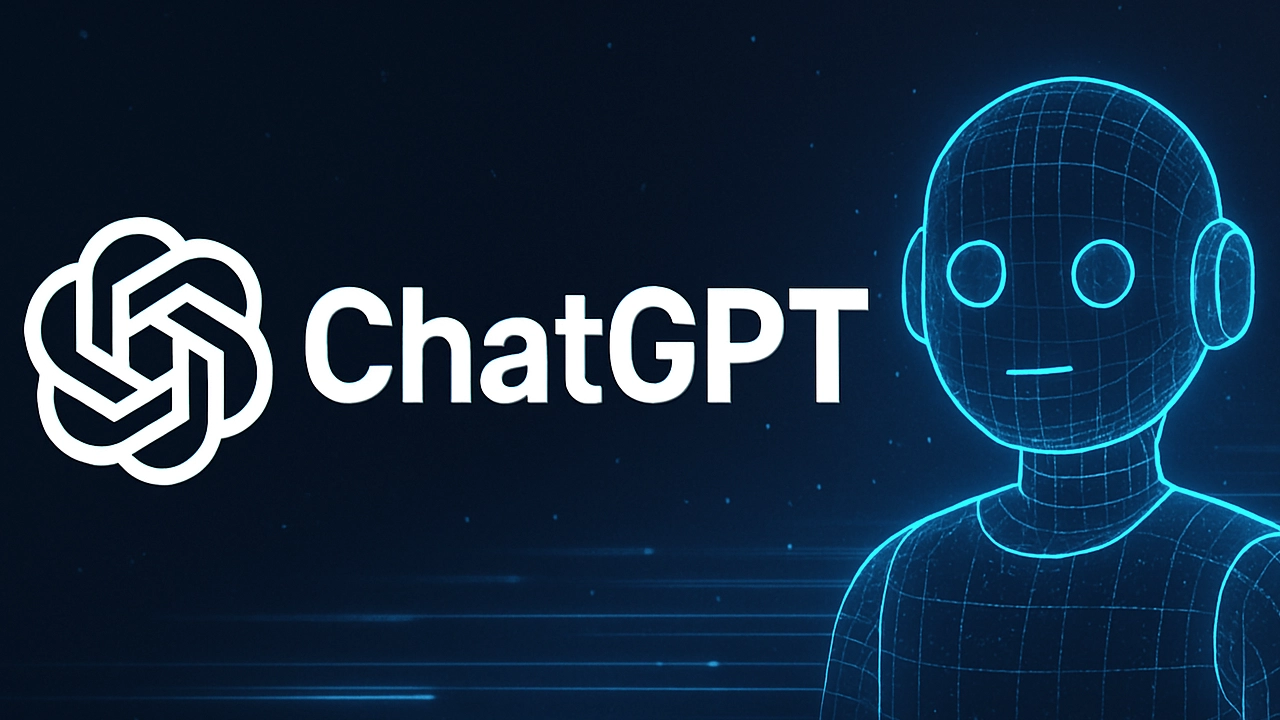


コメント